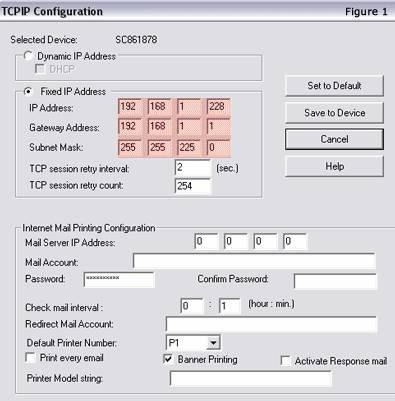-
Cómo configurar un servidor de impresión
-

La mayoría de las familias en Estados Unidos tienen varios ordenadores en casa que comparten el acceso de banda ancha a Internet a través de un router. Esto funciona bien, excepto un único ordenador tiene acceso a la impresora. Hay un remedio simple a este problema. La compra e instalación de un servidor de impresión en la red permite que todos los ordenadores para imprimir documentos utilizando la misma impresora. Aquí es cómo configurar un servidor de impresión en su red doméstica o de pequeña empresa.Instrucciones
1 Encienda todos los equipos que desea tener acceso al servidor de impresión. Inserte el controlador del servidor de impresión en la unidad de CD-ROM del ordenador principal. Este equipo se conecta al router mediante un cable. Siga las instrucciones que aparecen en pantalla e instale el controlador en el ordenador. Si el conductor no para iniciar la instalación de forma automática, haga clic en "Mi PC" y haga doble clic en la letra correspondiente a la unidad de CD. Eliminar el controlador de la unidad de CD después de la instalación.
Asignar direcciones estáticas. Abra su navegador (Microsoft Internet Explorer, Mozilla Firefox, Opera o cualquier otro navegador) y abra su interfaz de administración del router mediante la introducción de "192.168.1.1" en el navegador. Haga clic en "Enter". Si esto no funciona para usted, consulte la documentación del enrutador para la dirección correcta. Introduzca su nombre de usuario y la contraseña si se hubiera configurado previamente para requerir autenticación. Haga clic en "Enter" o haga clic en "Aceptar".
3 Haga clic en TCP / IP y seleccione la dirección de red. En Dirección IP, seleccione una dirección fuera del rango normal, como 192.168.1.128. Deja Dirección de pasarela y la máscara de subred como son. Tenga en cuenta la dirección que ha añadido. Lo necesitarás más tarde. Haga clic en Aceptar o en Aplicar.
4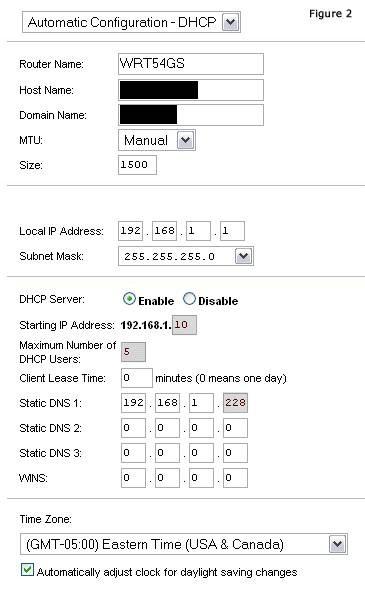
Seleccione "Configuración automática - DHCP" en el menú desplegable. Seleccione "Activar" en "Servidor DHCP". En "DNS estático 1," introducir "192.168.1.128", los mismos números que ha introducido anteriormente. Cierre interfaz de administración del router.
5 Configure la impresora en sus equipos. En la "barra de tareas" haga clic en "Inicio", vaya a "Panel de control" y haga clic en "Impresoras y faxes". Haga clic derecho en la impresora y vaya a "Propiedades". Haga clic en "Compartir". Seleccione "No compartir esta impresora". En "Drivers", haga clic en "Instalar controladores adicionales" si tiene que hacerlo. Haga clic en Aceptar."
6 Ir a "Puertos" y haga clic en la casilla junto a la impresora. Haga clic en "Configuración de Puertos" y en "Nombre de impresora" o "Dirección IP", introduzca la dirección IP de la impresora, los mismos números que ha introducido anteriormente. En "Protocolo", seleccione "crudo". Haga clic en "Aceptar" y cierre la ventana abierta.7 En los equipos restantes, haga clic en "Inicio", "Panel de control" y haga clic en "Impresoras y faxes". Haga clic en "Agregar nueva impresora." Siga las instrucciones que aparecen en pantalla y añadir su nueva impresora. Repita los pasos 5 y 6 anteriores para completar la configuración de la impresora en todos los equipos.
Consejos y advertencias
- Los pasos anteriores funcionan en Microsoft Windows XP Pro, pero que trabajarán en la mayoría de otras versiones de Windows. Si su sistema operativo no es Microsoft Windows, los pasos pueden ser different.if no es capaz de establecer una dirección TCP / IP fija para su impresora y utiliza un servidor de impresión Linksys, descargar el software libre bi-administrador, lo que hace que sea muy fácil de hacerlo. Ver Recursos más adelante para obtener información adicional. Otros fabricantes de enrutadores pueden tener un software similar disponible para su descarga gratuita. Consulte con el fabricante de su enrutador.